- Autora Abigail Brown [email protected].
- Public 2023-12-17 06:42.
- Última modificació 2025-01-24 12:05.
A Excel i Google Sheets, l'encapçalament de la columna o la capçalera de la columna és la fila de color gris que conté les lletres (A, B, C, etc.) utilitzades per identificar cada columna del full de treball. La capçalera de la columna es troba a sobre de la fila 1 del full de treball.
L'encapçalament de la fila o la capçalera de la fila és la columna de color gris situada a l'esquerra de la columna 1 del full de treball que conté els números (1, 2, 3, etc.) utilitzats per identificar cada fila del full de treball.
Títols de columnes i files i referències de cel·les
En conjunt, les lletres de columna i els números de fila dels dos encapçalaments creen referències de cel·les que identifiquen cel·les individuals que es troben al punt d'intersecció entre una columna i una fila en un full de treball.
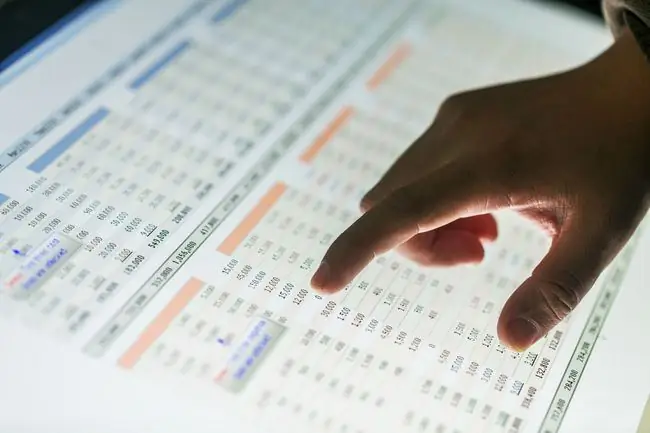
Les referències de cel·les, com ara A1, F56 o AC498, s'utilitzen àmpliament en operacions de fulls de càlcul com ara fórmules i quan es creen gràfics.
Impressió de capçaleres de files i columnes a Excel
Per defecte, Excel i Google Spreadsheets no imprimeixen els encapçalaments de columnes o files que es veuen a la pantalla. Imprimir aquestes files d'encapçalament sovint facilita el seguiment de la ubicació de les dades en fulls de treball grans impresos.
A Excel, activar la funció és senzill. Tingueu en compte, però, que s'ha d'activar per a cada full de treball que s'imprimirà. L'activació de la funció en un full de treball d'un llibre de treball no farà que els encapçalaments de fila i columna s'imprimiran per a tots els fulls de treball.
En l'actualitat, no és possible imprimir encapçalaments de columnes i files als Fulls de càlcul de Google.
Per imprimir els encapçalaments de columna i/o fila del full de treball actual a Excel:
- Feu clic a Disposició de la pàgina pestanya de la cinta.
- Feu clic a la casella de selecció Imprimeix al grup Opcions del fullper activar la funció.
Activar o desactivar els encapçalaments de files i columnes a Excel
Els encapçalaments de fila i columna no s'han de mostrar en un full de treball concret. Els motius per desactivar-los serien millorar l'aspecte del full de treball o obtenir més espai a la pantalla en fulls de treball grans, possiblement quan feu captures de pantalla.
Com amb la impressió, els encapçalaments de fila i columna s'han d'activar o desactivar per a cada full de treball individual.
Per desactivar els encapçalaments de files i columnes a Excel:
- Feu clic al menú Fitxer per obrir la llista desplegable.
- Feu clic a Opcions a la llista per obrir el quadre de diàleg Opcions d'Excel.
- Al tauler de l'esquerra del quadre de diàleg, feu clic a Avançat.
- A la secció Opcions de visualització d'aquest full de treball, situada a prop de la part inferior del panell dret del quadre de diàleg, feu clic a la casella de selecció que hi ha al costat de Mostra les capçaleres de fila i columnaopció per eliminar la marca de verificació.
- Per desactivar els encapçalaments de fila i columna dels fulls de treball addicionals al llibre de treball actual, seleccioneu el nom d'un altre full de treball al quadre desplegable situat al costat de les opcions Mostra per a aquest encapçalament del full de treball i desmarqueu la marca de verificació a la casella de selecció Mostra capçaleres de fila i columna.
- Feu clic a D'acord per tancar el quadre de diàleg i tornar al full de treball.
En l'actualitat, no és possible desactivar els encapçalaments de columnes i files a Fulls de càlcul de Google.
R1C1 Referències vs. A1
Per defecte, Excel utilitza l'estil de referència A1 per a les referències de cel·les. Això resulta, com s'ha esmentat, als encapçalaments de les columnes que mostren lletres a sobre de cada columna que comencen per la lletra A i que l'encapçalament de la fila mostra números que comencen per un.
Hi ha disponible un sistema de referència alternatiu, conegut com a referències R1C1, i si està activat, tots els fulls de treball de tots els llibres de treball mostraran números en lloc de lletres als encapçalaments de columnes. Els encapçalaments de les files continuen mostrant números com amb el sistema de referència A1.
L'ús del sistema R1C1 té alguns avantatges, sobretot quan es tracta de fórmules i a l'hora d'escriure codi VBA per a macros d'Excel.
Per activar o desactivar el sistema de referència R1C1:
- Feu clic al menú Fitxer per obrir la llista desplegable.
- Feu clic a Opcions a la llista per obrir el quadre de diàleg Opcions d'Excel.
- Al tauler de l'esquerra del quadre de diàleg, feu clic a Fórmules.
- A la secció Treballar amb fórmules del panell dret del quadre de diàleg, feu clic a la casella de selecció que hi ha al costat de l'opció R1C1 estil de referència per afegir o eliminar la marca de verificació.
- Feu clic a D'acord per tancar el quadre de diàleg i tornar al full de treball.
Canvi del tipus de lletra predeterminat a les capçaleres de columnes i files a Excel
Sempre que s'obre un fitxer Excel nou, els encapçalaments de fila i columna es mostren amb el tipus de lletra d'estil Normal predeterminat del llibre de treball. Aquest tipus de lletra d'estil Normal també és el tipus de lletra predeterminat que s'utilitza a totes les cel·les del full de treball.
Per a Excel 2013, 2016 i Excel 365, el tipus de lletra d'encapçalament predeterminat és Calibri 11 pt. però això es pot canviar si és massa petit, massa senzill o simplement no al teu gust. Tingueu en compte, però, que aquest canvi afecta tots els fulls de treball d'un llibre de treball.
Per canviar la configuració d'estil normal:
- Feu clic a la pestanya Inici del menú de la cinta.
- Al grup Estils, feu clic a Estils de cel·les per obrir la paleta desplegable Estils de cel·la.
- Feu clic amb el botó dret a la casella de la paleta titulada Normal, aquest és l'estil normal, per obrir el menú contextual d'aquesta opció.
- Feu clic a Modifica al menú per obrir el quadre de diàleg Estil.
- Al quadre de diàleg, feu clic al botó Format per obrir el quadre de diàleg Format de cel·les.
- En aquest segon quadre de diàleg, feu clic a la pestanya Font.
- A la secció Tipus de lletra: d'aquesta pestanya, seleccioneu la font desitjada a la llista desplegable d'opcions.
- Feu qualsevol altre canvi que vulgueu, com ara l'estil o la mida de la lletra.
- Feu clic a D'acord dues vegades per tancar els dos quadres de diàleg i tornar al full de treball.
Si no deseu el llibre de treball després de fer aquest canvi, el canvi de lletra no es desarà i el llibre de treball tornarà al tipus de lletra anterior la propera vegada que s'obri.






